Po inštalácii SharePoint Designer a jeho spustení sa zobrazí úvodná obrazovka, kde vyberáte úkony, ktoré potrebujete spraviť. Môže to byť úprava existujúceho webu SharePoint a vytvorenie nového aj pomocou šablóny. Pri používaní SharePoint on-line na Office 365 stačí kliknúť na Open site, zadať adresu webu a následne prihlasovacie údaje aby sa po chvíli zobrazili objekty webu.

V hornej časti je pás s nástrojmi, ktorý sa dynamicky mení podľa toho s akým objektom robíte. Vľavo je navigačný panel webového sídla so zoznamom objektov ako sú zoznamy a knižnice, pracovné procesy, stránky, stĺpce, skupiny, podstránky a pod. Vpravo je zobrazenie vybraného objektu. Ak vyberiete hlavnú stránku, tak môžete zmeniť jej titulok, popis, zapnúť/vypnúť niektoré možnosti navigácie alebo nastaviť prístupové práva. Vykonané zmeny treba uložiť a následne sa synchronizujú so serverom.
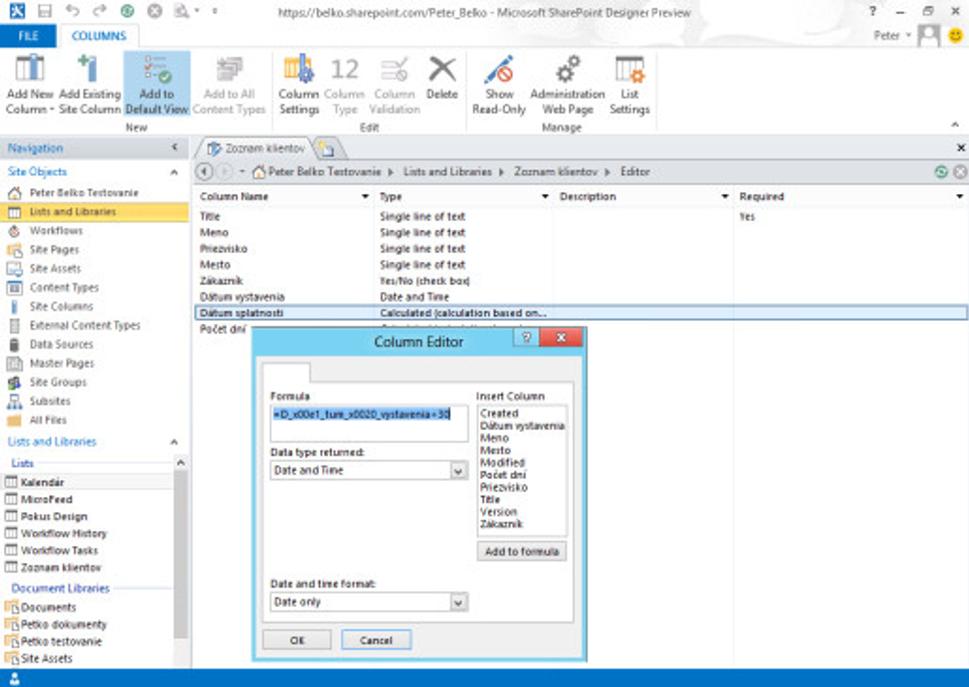
Pomocou pásu s nástrojmi Site môžete vytvárať zoznamy a knižnice, pracovné procesy alebo robiť niektoré nastavenia. Po výbere už existujúceho zoznamu vľavo v podokne úloh Lists and Libraries a následne výberom konkrétnej položky ju môžete konfigurovať. Pridať všeobecné informácie, upraviť stĺpce, pridať nové s rôznymi dátovými typmi alebo vypočítané. Niektoré položky môžete upravovať na úrovni kódu stránky. Procesy môžete vytvárať pomocou preddefinovaných možností alebo importovať z aplikácie Visio. Vytvorený proces môžete tiež exportovať do Visia. Kliknutím na niektoré príkazy nastavení v SharePoint Designer sa zobrazí web v prehliadači a je potrebné ich konfigurovať tam.
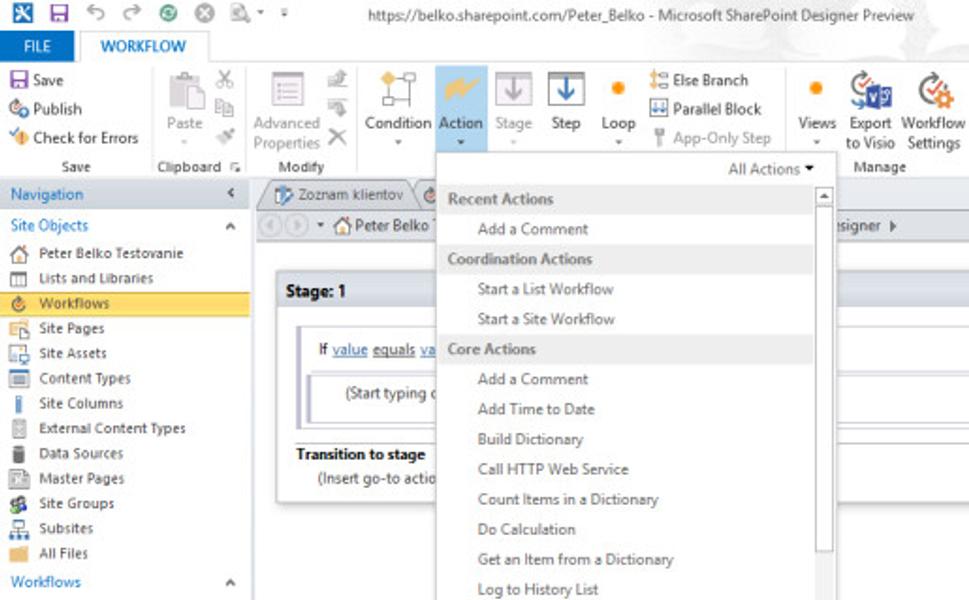
Ak používate SharePoint, ako robíte základné úkony správy stránok a nastavení z pohľadu koncového používateľa (information worker)?






